Đối với bất kỳ ai quản lý một website, Google Search Console (GSC) không khác gì một trung tâm chỉ huy. Nó cung cấp dữ liệu quý giá về hiệu suất, giúp bạn hiểu cách Google nhìn nhận trang web của mình và phát hiện các vấn đề kỹ thuật. Tuy nhiên, hành trình tối ưu hóa đôi khi gặp phải rào cản, và một trong những lỗi gây khó chịu nhất chính là “401 blocked due to unauthorized request”. Lỗi này đột ngột chặn quyền truy cập của bạn vào những dữ liệu quan trọng, gây gián đoạn công việc quản trị và theo dõi SEO.
Vậy làm thế nào để vượt qua trở ngại này? Bài viết này sẽ là kim chỉ nam chi tiết của bạn. Chúng ta sẽ cùng nhau tìm hiểu sâu về nguyên nhân gây ra lỗi 401, từ các vấn đề xác thực đơn giản đến cấu hình bảo mật phức tạp. Hơn nữa, bạn sẽ được hướng dẫn từng bước cách kiểm tra, khắc phục và phòng ngừa lỗi, đảm bảo quyền truy cập vào Google Search Console luôn ổn định và thông suốt. Hãy cùng AZWEB khám phá giải pháp để quản lý website hiệu quả hơn.
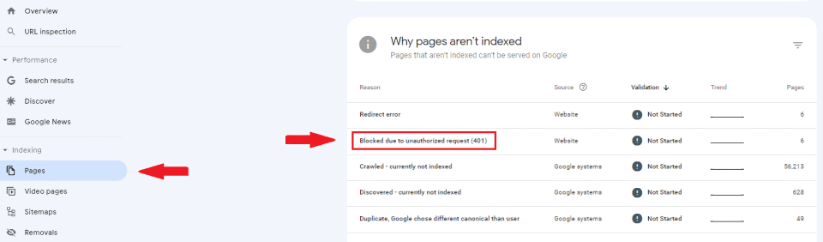
Hiểu rõ về lỗi 401 trong Google Search Console
Lỗi blocked due to unauthorized request (401) là gì?
Khi bạn gặp thông báo lỗi “blocked due to unauthorized request (401)”, hãy hình dung nó như một người bảo vệ chặn bạn ở cửa. Người bảo vệ này nhận ra bạn, nhưng lại thông báo rằng bạn không có quyền hợp lệ để đi vào. Trong thế giới kỹ thuật, lỗi 401 “Unauthorized” có nghĩa là yêu cầu của bạn gửi đến máy chủ đã bị từ chối vì thiếu thông tin xác thực hợp lệ. Máy chủ biết bạn đang cố gắng truy cập, nhưng bạn chưa chứng minh được mình là ai hoặc không có quyền hạn cần thiết.
Trong ngữ cảnh của Google Search Console, lỗi này ngăn cản bạn hoặc một ứng dụng của bạn truy cập vào dữ liệu của website. Tác động của nó rất rõ ràng: bạn không thể xem báo cáo hiệu suất, kiểm tra trạng thái lập chỉ mục, gửi sơ đồ trang web hay sử dụng bất kỳ công cụ nào khác mà GSC cung cấp. Nếu một công cụ SEO của bên thứ ba đang sử dụng API của GSC để lấy dữ liệu, lỗi 401 sẽ khiến công cụ đó ngừng hoạt động, làm gián đoạn các báo cáo và phân tích tự động. Về cơ bản, nó khóa chặt cánh cửa dẫn đến kho thông tin SEO quan trọng nhất của bạn.
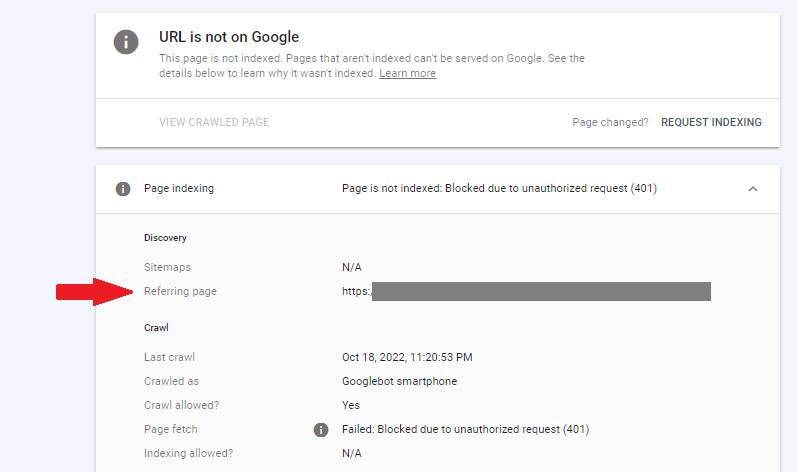
Nguyên nhân gây lỗi 401 khi truy cập Google Search Console
Lỗi 401 không tự nhiên xuất hiện; nó là kết quả của một hoặc nhiều vấn đề trong quá trình xác thực và cấp quyền. Hiểu rõ các nguyên nhân gốc rễ là bước đầu tiên để khắc phục hiệu quả. Dưới đây là những thủ phạm phổ biến nhất.
Một trong những lý do hàng đầu là sai sót trong cấu hình xác thực (Authentication). Điều này có thể đơn giản là bạn đã đăng nhập sai tài khoản Google không có quyền truy cập vào thuộc tính website đó trên GSC. Hoặc có thể một ứng dụng bạn đang dùng được cấu hình với thông tin xác thực cũ hoặc không chính xác.
Tiếp theo là vấn đề về quyền API. Khi sử dụng các công cụ bên ngoài để kết nối với GSC, chúng cần có “chìa khóa” API hợp lệ. Nếu chìa khóa này bị thiếu, sai, hoặc không được cấp đủ quyền hạn (scopes) cần thiết, Google sẽ từ chối yêu cầu truy cập. Tương tự, token truy cập (access token) giống như một tấm vé vào cửa có thời hạn. Nếu token này hết hạn mà chưa được làm mới, hoặc session đăng nhập của bạn kết thúc, lỗi 401 sẽ xảy ra.
Cuối cùng, các cấu hình bảo mật quá nghiêm ngặt cũng có thể là nguyên nhân. Tường lửa (firewall) trên máy chủ hoặc các quy tắc chặn IP (IP blocking) có thể vô tình chặn các yêu cầu từ dịch vụ của Google, dẫn đến lỗi xác thực. Việc xác định chính xác nguyên nhân sẽ giúp bạn chọn đúng giải pháp để giải quyết vấn đề.
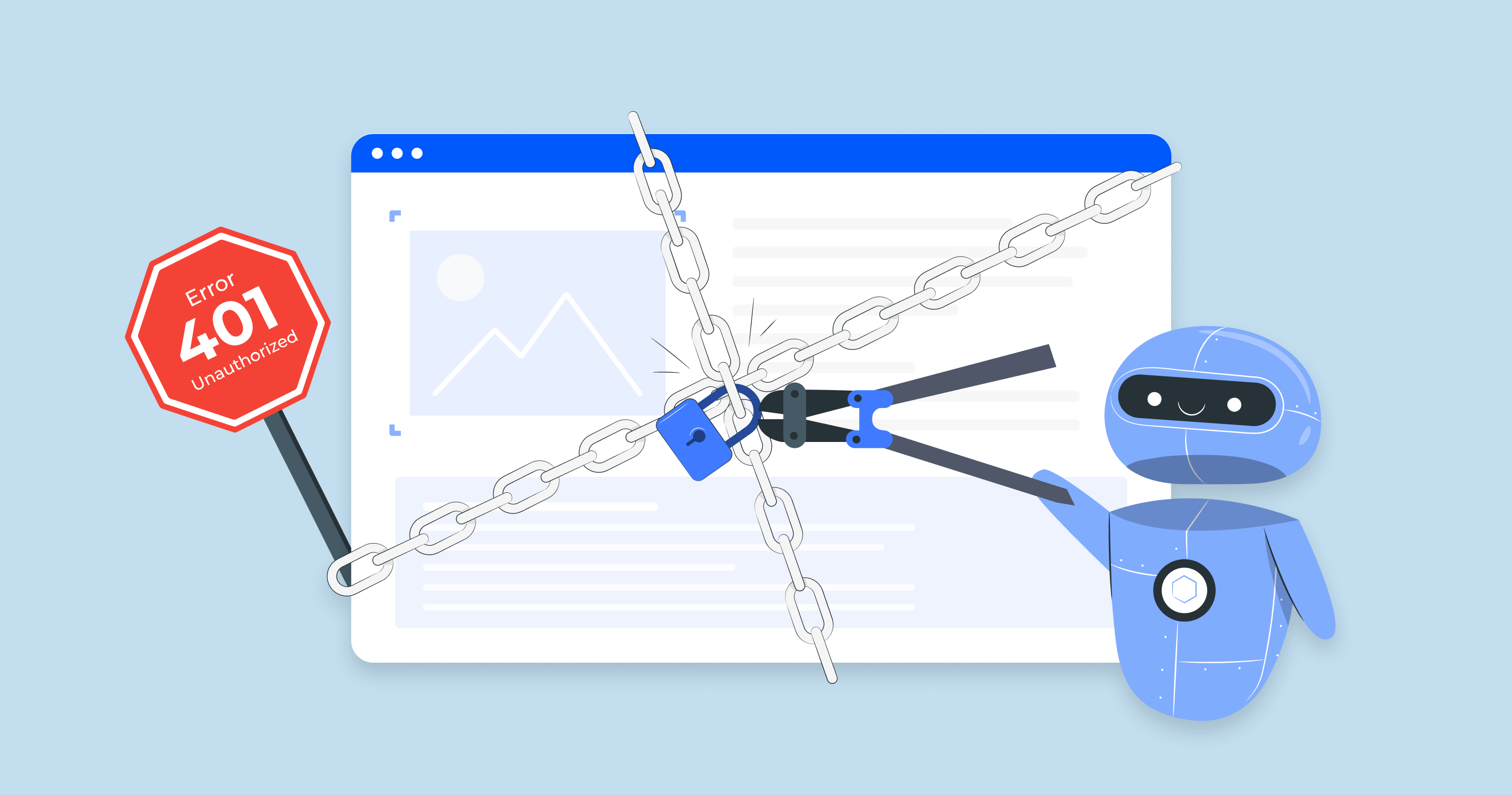
Hướng dẫn kiểm tra và cấu hình xác thực đúng để khắc phục lỗi 401
Kiểm tra thông tin đăng nhập và xác thực của Google Search Console
Trước khi đi sâu vào các giải pháp kỹ thuật phức tạp, hãy bắt đầu với những bước kiểm tra cơ bản nhất. Thông thường, lỗi 401 có thể xuất phát từ một nhầm lẫn đơn giản về tài khoản. Bạn có chắc chắn mình đang sử dụng đúng tài khoản Google không?
Đầu tiên, hãy mở trình duyệt và truy cập trang tài khoản Google để xác nhận bạn đang đăng nhập vào đúng email được cấp quyền quản lý website trên Search Console. Rất nhiều người dùng có nhiều tài khoản Google (cá nhân, công việc) và việc chuyển đổi giữa chúng có thể gây ra nhầm lẫn. Nếu bạn đang dùng tài khoản khác, hãy đăng xuất và đăng nhập lại bằng tài khoản chính xác.
Sau khi đảm bảo đã đăng nhập đúng tài khoản, hãy truy cập trực tiếp vào Google Search Console. Kiểm tra xem website (thuộc tính) của bạn có xuất hiện trong danh sách không. Nếu có, hãy vào mục “Cài đặt” (Settings) > “Người dùng và quyền” (Users and permissions). Tại đây, hãy xác minh rằng tài khoản của bạn có quyền “Chủ sở hữu” (Owner) hoặc “Toàn quyền” (Full user). Nếu bạn chỉ có quyền “Bị hạn chế” (Restricted user), bạn có thể không thực hiện được một số hành động nhất định, đôi khi dẫn đến lỗi xác thực khi truy cập qua API.
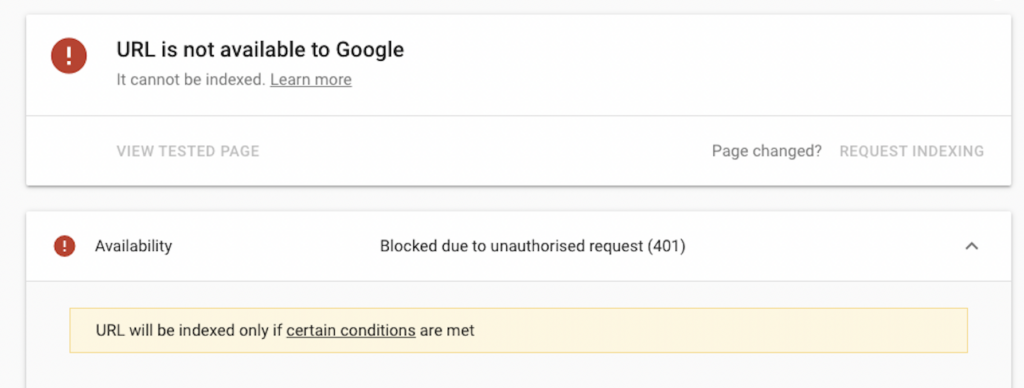
Cách cấp và kiểm tra quyền truy cập API phù hợp
Nếu bạn đang gặp lỗi 401 khi sử dụng một công cụ hoặc dịch vụ của bên thứ ba kết nối với GSC, vấn đề rất có thể nằm ở quyền truy cập API. API (Giao diện lập trình ứng dụng) cần được cấp phép một cách rõ ràng để truy xuất dữ liệu. Quá trình này được quản lý thông qua Google Cloud Console.
Để bắt đầu, bạn cần truy cập Google Cloud Console và chọn dự án đang sử dụng API của Search Console. Tại đây, hãy điều hướng đến mục “APIs & Services” > “Credentials”. Bạn cần tạo thông tin xác thực (API credentials), thường là một “OAuth 2.0 Client ID”. Đây chính là danh tính kỹ thuật số cho phép ứng dụng của bạn giao tiếp an toàn với Google.
Quan trọng không kém là việc kiểm tra quyền OAuth và scopes. Scopes định nghĩa những gì ứng dụng của bạn được phép làm. Ví dụ, để đọc dữ liệu từ GSC, ứng dụng cần được cấp scope https://www.googleapis.com/auth/webmasters.readonly. Nếu ứng dụng cần thực hiện thay đổi, nó sẽ cần scope https://www.googleapis.com/auth/webmasters. Hãy đảm bảo rằng các scopes này đã được định cấu hình chính xác trong mã nguồn hoặc cài đặt của ứng dụng.
Để chắc chắn mọi thứ hoạt động đúng, bạn có thể sử dụng các công cụ kiểm thử API như Postman hoặc OAuth 2.0 Playground của Google. Bằng cách nhập thông tin xác thực và yêu cầu một token truy cập với các scope cần thiết, bạn có thể thực hiện một lệnh gọi API thử nghiệm. Nếu lệnh gọi thành công, vấn đề không nằm ở quyền API. Nếu bạn nhận lại lỗi 401, đó là dấu hiệu rõ ràng cho thấy thông tin xác thực hoặc scopes của bạn đang có vấn đề.
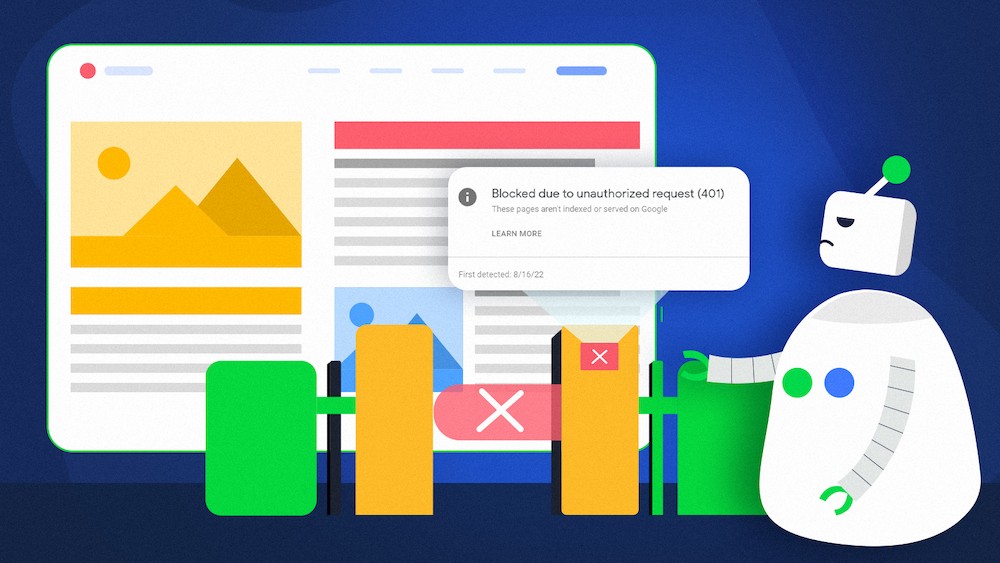
Điều chỉnh các thiết lập bảo mật liên quan để tránh lỗi 401
Tối ưu cấu hình tường lửa và danh sách IP (IP whitelist)
Đôi khi, nguyên nhân của lỗi 401 không đến từ Google hay cấu hình tài khoản của bạn, mà lại xuất phát từ chính hệ thống máy chủ của bạn. Các biện pháp bảo mật như tường lửa (firewall) được thiết kế để chặn truy cập trái phép, nhưng nếu cấu hình quá chặt chẽ, chúng có thể vô tình chặn luôn cả các dịch vụ hợp pháp của Google.
Bước đầu tiên là kiểm tra nhật ký (log) của tường lửa để xem có bất kỳ yêu cầu nào từ Google bị từ chối hay không. Google sử dụng một dải IP rộng cho các dịch vụ của mình, bao gồm cả Googlebot và các điểm cuối API. Nếu tường lửa của bạn chỉ cho phép truy cập từ một vài địa chỉ IP cụ thể, nó có thể đang chặn các yêu cầu xác thực từ Google.
Giải pháp ở đây là thêm các dải IP của Google vào danh sách cho phép (whitelist). Google cung cấp một danh sách công khai các dải IP mà Googlebot sử dụng. Bằng cách thêm các dải IP này vào whitelist của tường lửa, bạn đảm bảo rằng các trình thu thập thông tin và dịch vụ của Google luôn có thể truy cập vào máy chủ của bạn mà không bị cản trở. Hãy loại bỏ các quy tắc chặn không cần thiết và định kỳ xem xét lại cấu hình tường lửa để nó không xung đột với các dịch vụ thiết yếu.
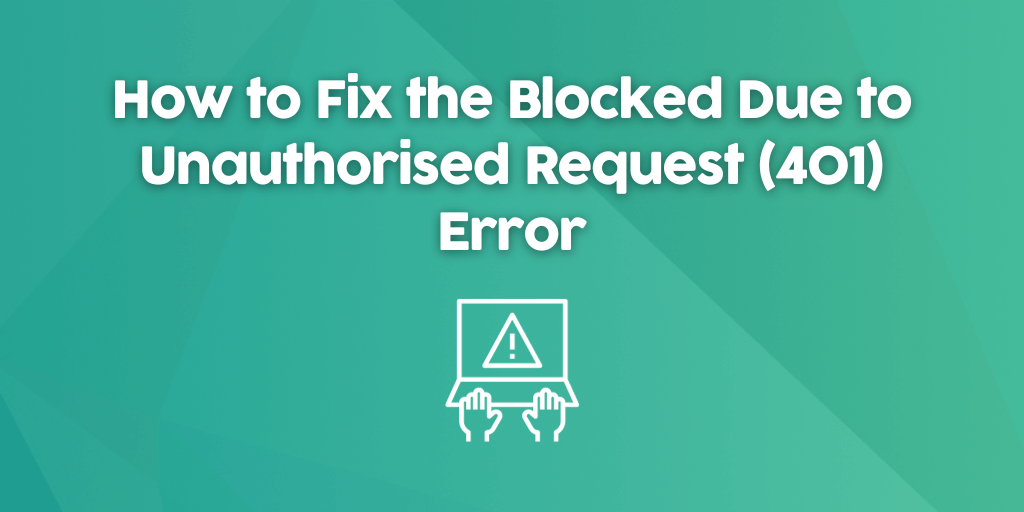
Kiểm tra và gia hạn token truy cập (Access Token)
Trong cơ chế xác thực hiện đại như OAuth 2.0 mà Google sử dụng, “Access Token” đóng vai trò như một chiếc chìa khóa tạm thời. Nó cho phép một ứng dụng truy cập vào dữ liệu của bạn trong một khoảng thời gian giới hạn mà không cần lưu trữ mật khẩu. Vì lý do bảo mật, các token này luôn có thời gian hết hạn. Khi token hết hạn, mọi yêu cầu sử dụng nó sẽ bị từ chối với lỗi 401.
Đây là một nguyên nhân phổ biến gây ra lỗi, đặc biệt với các ứng dụng hoặc script chạy tự động trong thời gian dài. Ứng dụng của bạn phải được lập trình để xử lý việc token hết hạn. Quy trình chuẩn là sử dụng một “Refresh Token” đi kèm. Khi Access Token hết hạn, ứng dụng sẽ dùng Refresh Token (có thời hạn sử dụng dài hơn nhiều) để yêu cầu một Access Token mới từ Google một cách tự động.
Nếu bạn đang phát triển một ứng dụng riêng, hãy đảm bảo logic làm mới token được triển khai chính xác. Nếu bạn đang sử dụng một công cụ của bên thứ ba, hãy thử ngắt kết nối và kết nối lại tài khoản Google của bạn. Hành động này thường sẽ buộc công cụ phải trải qua quy trình xác thực lại từ đầu và nhận một bộ token mới. Việc quản lý session và vòng đời của token một cách chủ động là chìa khóa để duy trì kết nối ổn định và tránh các gián đoạn xác thực không đáng có.
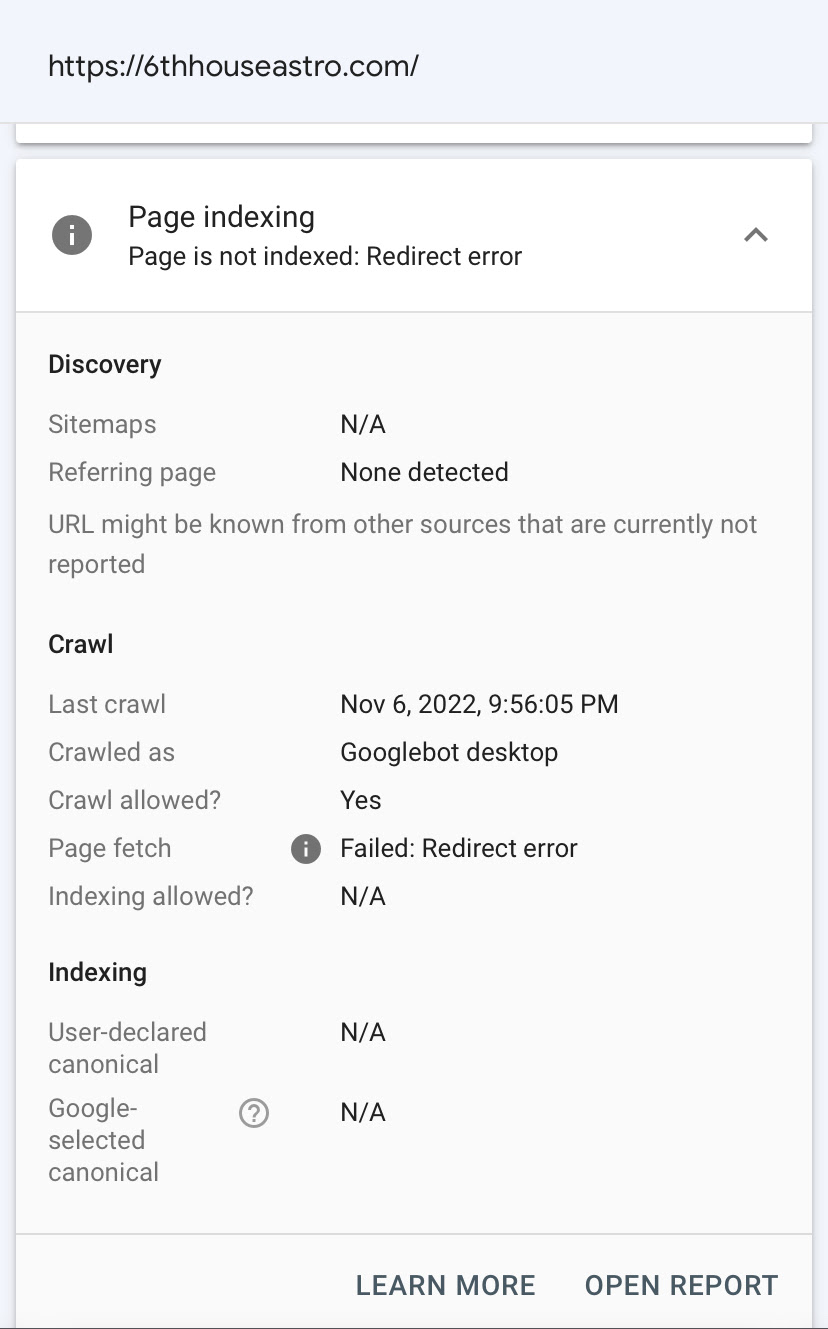
Những vấn đề phổ biến khi khắc phục lỗi 401
Vẫn không truy cập được dù đã cấp quyền API đúng
Một trong những tình huống gây nản lòng nhất là khi bạn đã kiểm tra kỹ lưỡng và chắc chắn rằng quyền API đã được cấp chính xác, nhưng lỗi 401 vẫn không biến mất. Lúc này, bạn cần xem xét những nguyên nhân ít rõ ràng hơn. Thủ phạm hàng đầu thường là sự nhầm lẫn về tài khoản. Bạn có thể đã cấp quyền API trong một dự án Google Cloud thuộc tài khoản A, nhưng lại đang cố gắng truy cập dữ liệu GSC của website được quản lý bởi tài khoản B. Hãy đảm bảo rằng tài khoản Google được sử dụng để tạo thông tin xác thực API và tài khoản sở hữu thuộc tính GSC là một.
Một vấn đề phổ biến khác là lỗi bộ nhớ đệm (caching). Trình duyệt hoặc hệ thống của bạn có thể đang lưu trữ một token cũ, đã hết hạn hoặc không hợp lệ. Ngay cả khi bạn đã nhận được một token mới, yêu cầu của bạn vẫn có thể đang sử dụng token cũ trong cache. Giải pháp đơn giản là xóa bộ nhớ đệm và cookie của trình duyệt, hoặc thử truy cập lại bằng chế độ ẩn danh (Incognito Mode). Điều này buộc trình duyệt phải thực hiện một yêu cầu mới hoàn toàn mà không dựa vào dữ liệu đã lưu.
Lỗi 401 xảy ra do cấu hình bảo mật máy chủ quá chặt
Đôi khi, mọi thứ đều hoàn hảo ở phía Google, nhưng bức tường bảo vệ trên máy chủ của bạn lại là nguyên nhân gây ra vấn đề. Các hệ thống bảo mật web server hiện đại, như ModSecurity trên Apache, đi kèm với các bộ quy tắc (ruleset) để chống lại các cuộc tấn công phổ biến. Tuy nhiên, một số quy tắc này có thể quá nhạy và nhận diện nhầm các yêu cầu API hợp pháp từ Google là hành vi đáng ngờ, dẫn đến việc chặn chúng và trả về lỗi 401 hoặc 403.
Để chẩn đoán, bạn có thể tạm thời vô hiệu hóa các module bảo mật này trên máy chủ và thử lại yêu cầu API. Nếu yêu cầu thành công, bạn đã tìm ra thủ phạm. Tuy nhiên, tắt hoàn toàn bảo mật không phải là giải pháp lâu dài. Thay vào đó, bạn nên xem lại nhật ký bảo mật để xác định chính xác quy tắc nào đã gây ra việc chặn. Sau đó, bạn có thể điều chỉnh cấu hình để tạo một ngoại lệ (exception) cho quy tắc đó đối với các yêu cầu đến từ Google, hoặc tinh chỉnh quy tắc để nó bớt nghiêm ngặt hơn. Điều này giúp cân bằng giữa việc bảo vệ website và đảm bảo khả năng tương thích với các dịch vụ cần thiết.
Các best practices giúp quản lý và phòng tránh lỗi 401 hiệu quả
Phòng bệnh hơn chữa bệnh. Thay vì chờ đợi lỗi 401 xảy ra và gây gián đoạn, bạn có thể áp dụng các phương pháp tốt nhất sau đây để duy trì quyền truy cập ổn định và giảm thiểu rủi ro. Đây là những thói quen đơn giản nhưng mang lại hiệu quả cao trong việc quản lý dài hạn.
- Sử dụng tài khoản Google chính xác và kiểm tra quyền thường xuyên: Luôn đảm bảo bạn đang sử dụng tài khoản được cấp quyền chủ sở hữu hoặc toàn quyền trên Search Console. Định kỳ vào mục “Người dùng và quyền” để rà soát danh sách, loại bỏ các tài khoản không còn cần thiết và xác minh quyền của các tài khoản hiện có.
- Định kỳ kiểm tra và cập nhật quyền API: Nếu bạn sử dụng các công cụ của bên thứ ba, hãy xem lại các ứng dụng đã được cấp quyền truy cập vào tài khoản Google của bạn. Thu hồi quyền của những ứng dụng không còn sử dụng. Đối với các ứng dụng tự phát triển, hãy đảm bảo logic làm mới token (refresh token) hoạt động ổn định.
- Theo dõi nhật ký truy cập để phát hiện sớm các vấn đề: Cả nhật ký của Google Search Console và nhật ký truy cập trên máy chủ của bạn đều là nguồn thông tin quý giá. Việc theo dõi thường xuyên có thể giúp bạn nhận ra các lỗi 401 bất thường ngay khi chúng bắt đầu xuất hiện, trước khi chúng trở thành một vấn đề lớn.
- Cấu hình bảo mật một cách thông minh: Thay vì chặn IP một cách quá nghiêm ngặt, hãy sử dụng danh sách trắng (whitelist) cho các dải IP quan trọng của Google. Luôn cập nhật các module bảo mật và tường lửa nhưng đồng thời phải hiểu rõ các quy tắc đang được áp dụng để tránh xung đột không đáng có.
Bằng cách tích hợp những thói quen này vào quy trình quản lý website, bạn sẽ xây dựng một hệ thống vững chắc hơn, ít bị ảnh hưởng bởi các lỗi xác thực đột ngột.

Kết luận
Lỗi “401 blocked due to unauthorized request” trong Google Search Console có thể gây ra nhiều phiền toái, nhưng nó hoàn toàn có thể khắc phục được khi bạn hiểu rõ nguyên nhân. Từ những sai sót đơn giản như đăng nhập sai tài khoản, cho đến các vấn đề kỹ thuật phức tạp hơn như quyền API không hợp lệ, token hết hạn, hay cấu hình tường lửa quá nghiêm ngặt, mỗi nguyên nhân đều có một giải pháp tương ứng. Bằng cách thực hiện tuần tự các bước kiểm tra từ xác thực tài khoản, quyền API cho đến thiết lập bảo mật máy chủ, bạn có thể xác định và giải quyết tận gốc vấn đề.
Để duy trì quyền truy cập ổn định và đảm bảo hiệu quả SEO dài hạn, việc kiểm tra, cấu hình và theo dõi thường xuyên là vô cùng quan trọng. Đừng xem nhẹ các bước này, bởi chúng chính là chìa khóa giúp bạn tránh được những gián đoạn không đáng có trong công việc quản trị website.
Hãy áp dụng ngay những hướng dẫn trong bài viết này để giải quyết lỗi 401 và củng cố hệ thống của mình. Hơn thế nữa, hãy chủ động cập nhật kiến thức về quản lý API và các phương pháp bảo mật mới nhất. Việc này không chỉ giúp bạn giải quyết các vấn đề hiện tại mà còn trang bị cho bạn khả năng đối phó với những thách thức trong tương lai, giữ cho website của bạn luôn hoạt động ở hiệu suất cao nhất.

